Mặc định, việc cài đặt Windows đã trở thành một cơn ác mộng về quyền riêng tư. Microsoft gần như đã biến việc cài đặt hệ điều hành này trở nên bất khả thi nếu không liên kết với một tài khoản Microsoft ngay từ đầu. Chưa kể đến việc các dữ liệu Telemetry (dữ liệu chẩn đoán và sử dụng) được kích hoạt cực kỳ xâm phạm trong quá trình cài đặt. Bài viết này sẽ hướng dẫn bạn cách thực hiện một bản cài đặt Windows sạch sẽ và dễ dàng với tài khoản cục bộ, giúp bạn kiểm soát tốt hơn quyền riêng tư của mình.
Vì Sao Cài Đặt Windows Mặc Định Ảnh Hưởng Đến Quyền Riêng Tư Của Bạn?
Nếu bạn chỉ muốn đi thẳng vào quy trình cài đặt, bạn có thể chuyển sang phần tiếp theo. Nhưng trước tiên, chúng ta hãy cùng tìm hiểu lý do tại sao chúng ta cần quan tâm đến cách cài đặt này.
Khi bạn đăng nhập vào Windows bằng tài khoản Microsoft, hệ điều hành có thể liên kết trực tiếp hoạt động của bạn với danh tính cá nhân. Điều này có nghĩa là bất kỳ điều gì bạn làm trên thiết bị của mình—các ứng dụng bạn tải xuống và sử dụng, những gì bạn tìm kiếm trong menu Start, và hoạt động duyệt web của bạn trong Edge—đều được liên kết cá nhân với bạn, chứ không chỉ với thiết bị của bạn.
Ngay cả khi bạn sử dụng một tài khoản “dùng một lần” để đăng nhập vào Windows, hoạt động của bạn vẫn được gắn với tài khoản đó, tạo ra một ID duy nhất để lập hồ sơ về bạn. Nếu bạn từng thực hiện thanh toán bằng thẻ tín dụng khi đang đăng nhập vào tài khoản đó trên Xbox, Microsoft có thể kết nối danh tính thật của bạn với hồ sơ đó. Hoặc, nếu bạn cần khôi phục tài khoản, Microsoft có thể yêu cầu số điện thoại để khôi phục quyền truy cập của bạn.
Với tài khoản cục bộ, bạn không bao giờ phải lo lắng về việc theo dõi trên toàn bộ tài khoản vì tất cả dữ liệu sử dụng của bạn đều ẩn danh, không được lập hồ sơ cá nhân. Windows vẫn sẽ gửi dữ liệu về máy chủ của Microsoft, nhưng dữ liệu mà nó có thể thu thập và gửi về sẽ bị hạn chế. Đây chính là lý do tại sao Microsoft đang thúc đẩy việc sử dụng tài khoản trực tuyến một cách mạnh mẽ.
Chuẩn Bị Những Gì Để Tạo USB Cài Đặt Windows Bảo Mật?
Để thực hiện cách cài đặt này, chúng ta cần ba thứ:
- Rufus: Một công cụ miễn phí dùng để tạo các USB cài đặt có khả năng khởi động (biến USB của bạn thành một thiết bị cài đặt hệ điều hành). Kể từ khi Microsoft bắt đầu thắt chặt các hạn chế liên quan đến tài khoản cục bộ bằng cách vá các lỗ hổng, các nhà phát triển Rufus đã tích hợp thêm các tính năng để bỏ qua các yêu cầu tài khoản trực tuyến xâm phạm của Microsoft và nhiều tính năng khác.
- File ISO Windows chính thức: Bạn cần một bản sao sạch của tệp hình ảnh cài đặt Windows. Nơi tốt nhất để tải xuống là trực tiếp từ trang web của Microsoft, nơi nó có sẵn miễn phí.
- Tránh tải xuống các file ISO ngẫu nhiên từ các trang web không đáng tin cậy vì chúng có thể đã bị sửa đổi hoặc cài đặt phần mềm độc hại. Chúng tôi chỉ khuyến nghị trang web chính thức của Microsoft để tải tệp ISO.
- Ổ đĩa USB: USB của bạn cần ít nhất 8GB dung lượng trống. Trong hướng dẫn này, chúng tôi sử dụng ổ 16GB, nhưng bất kỳ USB cũ nào bạn có cũng sẽ phù hợp.
Hãy đảm bảo sao lưu mọi dữ liệu quan trọng bạn có trên ổ đĩa USB, vì Rufus sẽ xóa sạch nó trước khi ghi tệp ISO vào. Ngoài ra, việc sửa đổi tệp ISO luôn tiềm ẩn rủi ro làm hỏng một số chức năng. Tuy nhiên, chúng tôi đã thực hiện nhiều lần và các bản cài đặt đều hoạt động tốt, nhưng rủi ro này không bao giờ bằng không.
Hướng Dẫn Chi Tiết Tạo Bộ Cài Đặt Windows Tùy Chỉnh Với Rufus
Hãy bắt đầu bằng cách thu thập các tệp cần thiết. Đầu tiên, truy cập trang web chính thức của Rufus và tải xuống phiên bản Rufus mới nhất. Bạn cũng cần tải xuống tệp ISO hình ảnh Windows từ trang web của Microsoft.
- Chúng tôi đang sử dụng máy Intel, vì vậy sẽ dùng phiên bản x64. Nếu thiết bị của bạn có chip ARM, bạn sẽ cần phiên bản ARM. Bạn có thể tìm kiếm “system info” trong menu Start và kiểm tra mục “System Type” để biết bộ xử lý của mình là ARM-based hay x64-based.
Cuộn xuống mục “Download Windows 11 Disk Image”. Chọn phiên bản Windows bạn muốn từ menu thả xuống. Sau đó nhấp vào “Download” và chọn ngôn ngữ. Nhấp “Confirm” và sau đó “64-bit Download”.
Sau khi tệp được tải xuống, chúng ta đã sẵn sàng tạo bộ cài đặt USB.
Cắm ổ đĩa USB của bạn và mở Rufus. Rufus sẽ tự động phát hiện các ổ đĩa đã kết nối dưới nhãn “Device”.
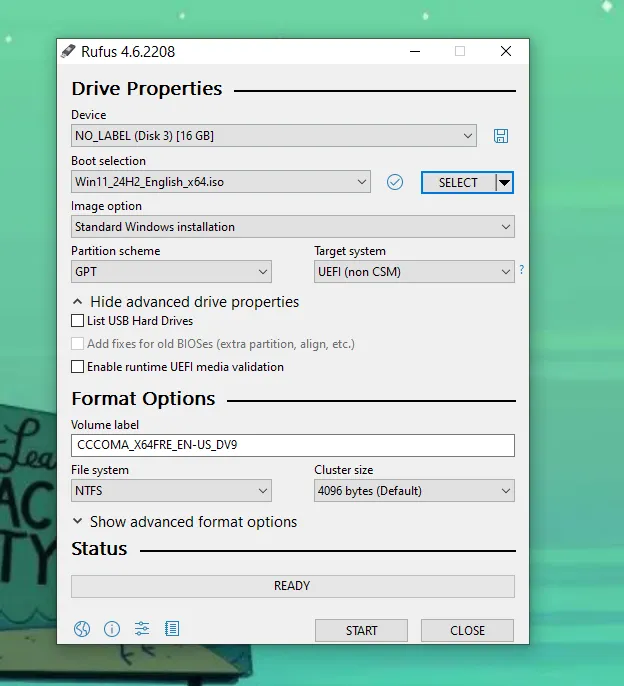 Giao diện Rufus đã tải tệp ISO Windows để tạo USB cài đặt
Giao diện Rufus đã tải tệp ISO Windows để tạo USB cài đặt
Nhấp vào “Select” và tải tệp ISO bạn đã tải xuống. Bạn cũng có thể kéo và thả tệp trực tiếp vào Rufus để tải nó.
Để các cài đặt còn lại nguyên trạng vì Rufus sẽ tự động chọn những cài đặt phù hợp. Nếu muốn, bạn có thể thay đổi “Volume label” để dễ dàng nhận dạng USB của mình.
Nhấp vào “Start”. Một cửa sổ sẽ bật lên, nơi bạn có thể tùy chỉnh cài đặt của mình. Hãy đánh dấu chọn các tùy chọn sau:
- Remove requirement for 4GB+ RAM, Secure Boot and TPM 2.0: Gỡ bỏ các yêu cầu về RAM 4GB+, Secure Boot và TPM 2.0 (hữu ích cho các máy tính cũ hoặc không đáp ứng yêu cầu của Windows 11).
- Remove requirement for an online Microsoft Account: Bỏ qua yêu cầu về tài khoản Microsoft trực tuyến.
- Create a local account with the username: Tạo một tài khoản cục bộ với tên người dùng bạn muốn.
- Disable data collection (skip privacy questions): Vô hiệu hóa thu thập dữ liệu (bỏ qua các câu hỏi về quyền riêng tư).
Chúng ta đang gỡ bỏ yêu cầu tài khoản trực tuyến, gỡ bỏ các yêu cầu TPM và Secure Boot, tạo một tài khoản cục bộ với tên người dùng đơn giản và vô hiệu hóa thu thập dữ liệu. Nhấp vào “OK” hai lần để xác nhận.
- Microsoft đưa ra một loạt các yêu cầu trong quá trình cài đặt mới để kích hoạt thu thập dữ liệu và telemetry. Khi chúng ta sửa đổi hình ảnh cài đặt, Rufus sẽ vô hiệu hóa các cài đặt mặc định đó, vì vậy bạn không cần phải làm gì thêm.
Rufus sẽ bắt đầu ghi dữ liệu vào USB. Quá trình này mất khoảng 10-15 phút, tùy thuộc vào hiệu suất của máy tính và tốc độ của USB.
Cài Đặt Windows Từ USB Đã Tạo: Hoàn Tất Quá Trình Bảo Mật
Bây giờ chúng ta đã sẵn sàng cài đặt Windows. Cắm USB vào máy tính mục tiêu và truy cập menu khởi động một lần (one-time boot menu). Mỗi nhà sản xuất có phím tắt riêng để vào menu khởi động tạm thời, nhưng thường là một trong các phím chức năng (ví dụ: F2, F10, F12, Del).
Sau khi khởi động từ USB, bạn sẽ được đưa vào giao diện thiết lập Windows. Từ đây trở đi, trình hướng dẫn thiết lập sẽ hướng dẫn bạn qua quá trình cài đặt. Bạn chỉ cần chọn ngôn ngữ, phiên bản Windows và ổ đĩa nơi Windows sẽ được cài đặt.
Máy tính mục tiêu của chúng tôi chỉ có một ổ đĩa, và chúng tôi sẽ xóa nó để cài đặt sạch.
Sau đó, bạn chỉ cần nhấp vào “Install” và chờ quá trình hoàn tất. Máy tính sẽ khởi động lại một vài lần, nhưng bạn không cần phải làm gì cho đến khi thiết lập hoàn tất.
Ở lần khởi động đầu tiên, Windows sẽ yêu cầu bạn chọn khu vực và bố cục bàn phím. Nó có thể yêu cầu bạn kết nối Wi-Fi, nhưng sau đó, nó sẽ đưa bạn trực tiếp đến màn hình desktop. Lưu ý rằng bạn đã có một tài khoản cục bộ với tên người dùng bạn đã cung cấp cho Rufus.
Với các bước này, chúng ta đã hoàn thành việc cài đặt mà không cần phải tương tác với các màn hình telemetry hay tài khoản trực tuyến. Nếu bạn nhớ sự đơn giản của các bản cài đặt Windows kiểu cũ, hãy thử sử dụng Rufus.